Ako pridať ľubovoľný program do kontextovej ponuky systému Windows
Microsoft Windows 8 Vindovs 7 Priehľad / / March 18, 2020
Kontextová ponuka na pracovnej ploche kliknite pravým tlačidlom myši a poskytuje rýchly spôsob navigácie v systéme Windows. Toto je hack hack, ktorý vám umožní pridať akýkoľvek program.
Kontextová ponuka na pracovnej ploche kliknite pravým tlačidlom myši a poskytuje rýchly spôsob, ako sa orientovať v systéme Windows. Prečo teda nezľahčiť prístup k používaným programom. Tento hack hack vám umožní pridať akýkoľvek program do kontextovej ponuky pre rýchlejší prístup.
Pridať ľubovoľný program do kontextovej ponuky
Otvorte register a prejdite na nasledujúcu cestu: HKEY_CLASSES_ROOT \ Directory \ Background \ shell potom kliknite pravým tlačidlom myši na shell a vyberte Nový> Kľúč.
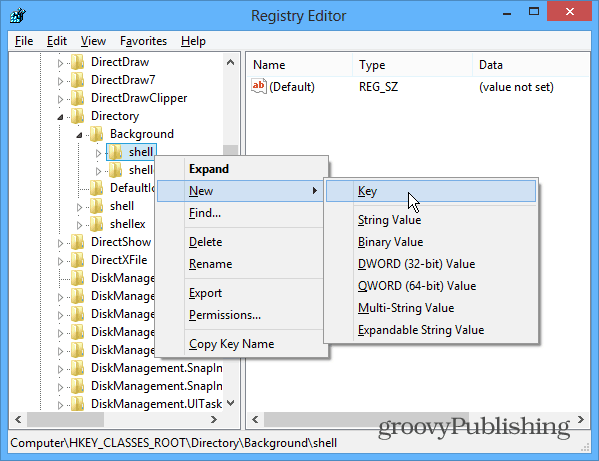
Do kontextovej ponuky zadajte novému kľúču názov programu, ktorý pridávate. Pre tento príklad pridám program Internet Explorer.
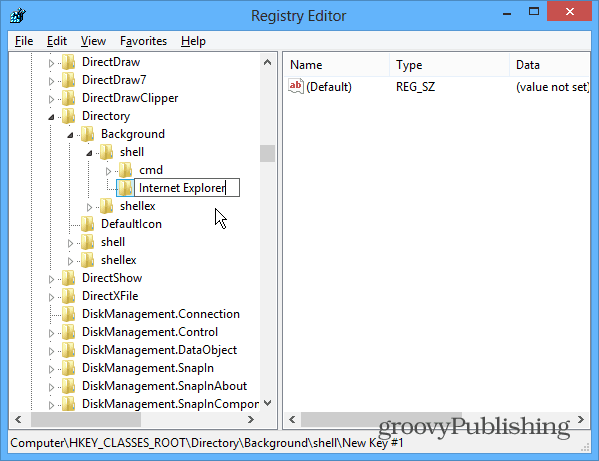
Po vytvorení nového programového kľúča musíte do neho pridať ďalší kľúč. Kliknite pravým tlačidlom myši na programový kľúč, ktorý ste pridali a vyberte Nový> Kľúč.
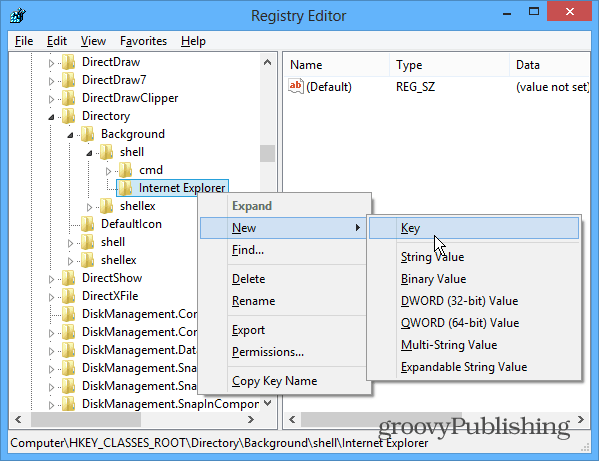
Pre názov tohto kľúča musíte pomenovať celý príkaz malými písmenami. V tomto okamihu by ste mali registrovať vyzerať takto:
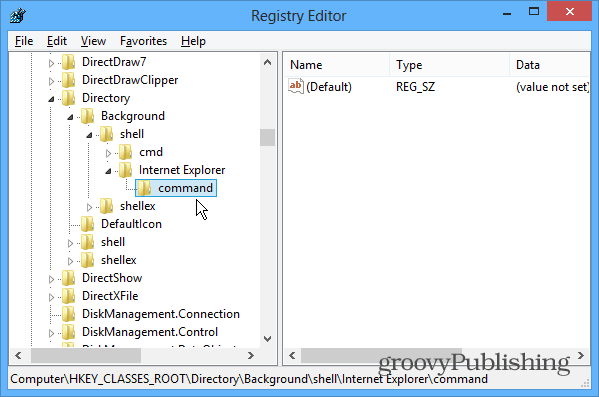
Ďalej musíte nájsť cestu k miestu programu, ktorý pridávate. Ak nechcete loviť cez rôzne adresáre, nájdem aplikáciu freeware Všetko od Voidtools je nesmierne užitočný - najmä pre programy, ktoré sú pochované hlboko v OS. Keď nájdete program, ktorý chcete pridať, skopírujte cestu do schránky podržaním klávesu Shift, kliknite pravým tlačidlom myši na súbor a vyberte príkaz Kopírovať ako cestu.
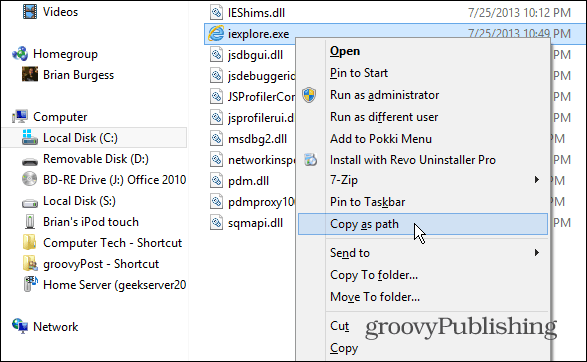
V editore databázy Registry dvakrát kliknite na (Predvolený) reťazec na pravom paneli a vložte cestu, ktorú ste práve skopírovali, do poľa Údajové hodnoty.
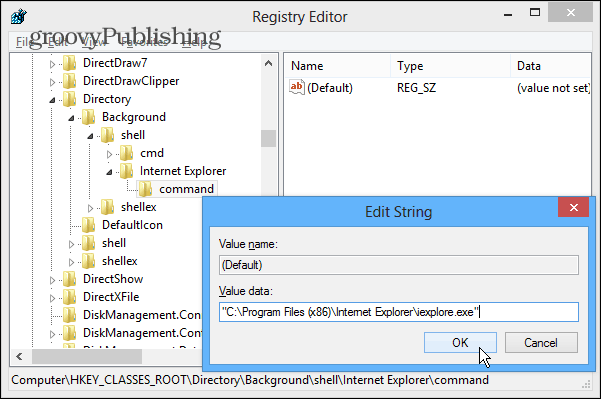
Zatvorte register a pravým tlačidlom myši na pracovnej ploche otvorte kontextovú ponuku a uvidíte program, ktorý ste pridali, bez toho, aby ste sa museli odhlásiť alebo reštartovať. Potom stačí kliknúť na názov programu a spustiť ho.
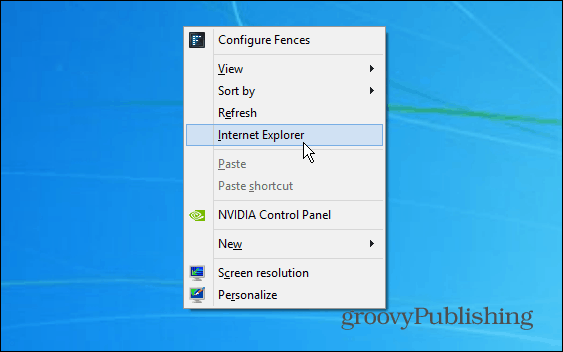
Zopakujte vyššie uvedené kroky a pridajte ďalšie potrebné programy. Je to dobrý spôsob, ako sa v systéme Windows rýchlo dostať k najpoužívanejším programom.
